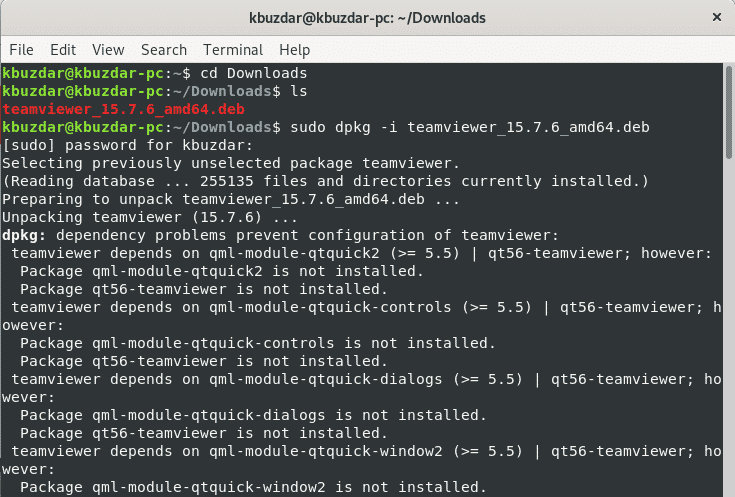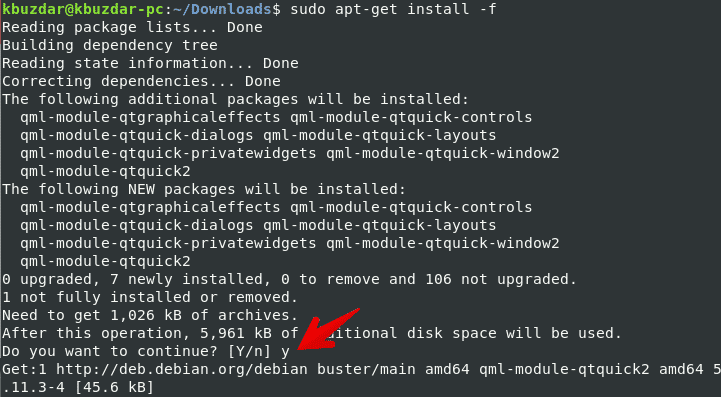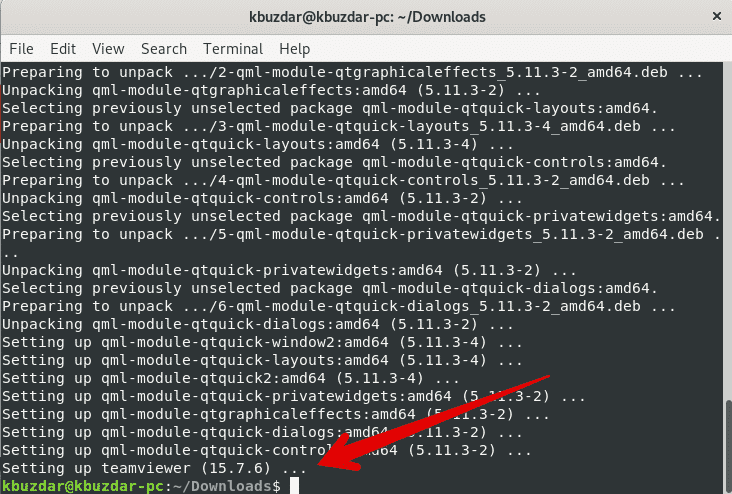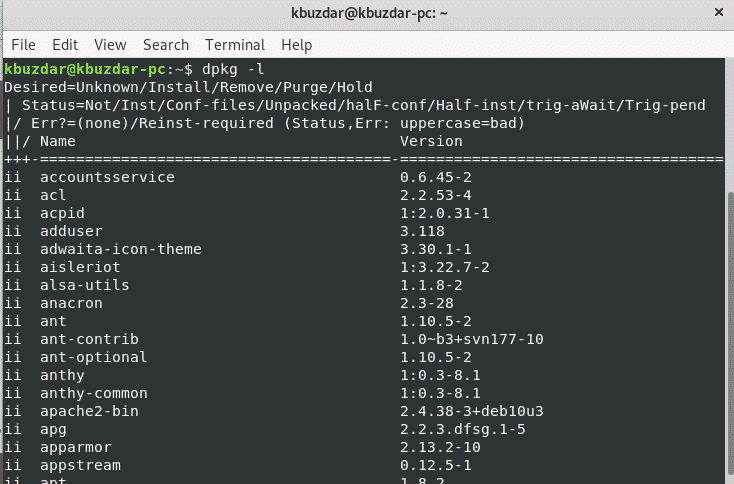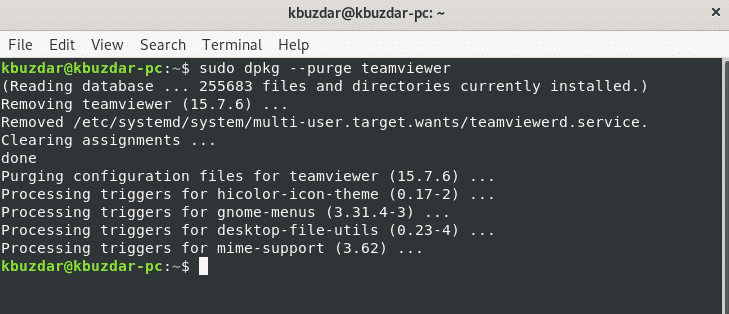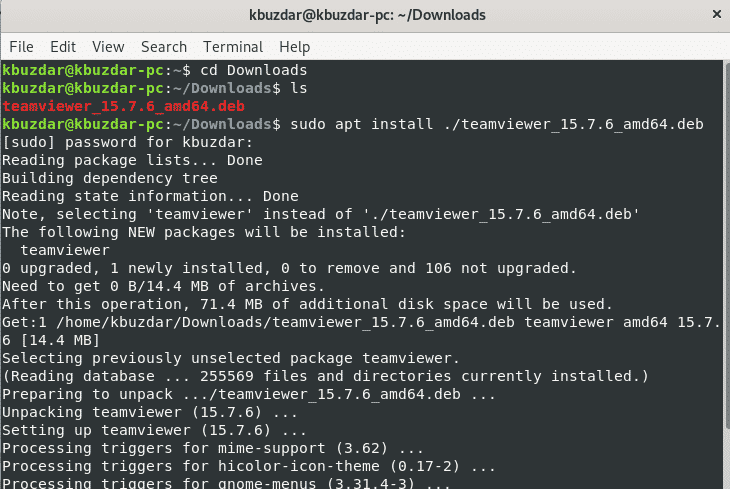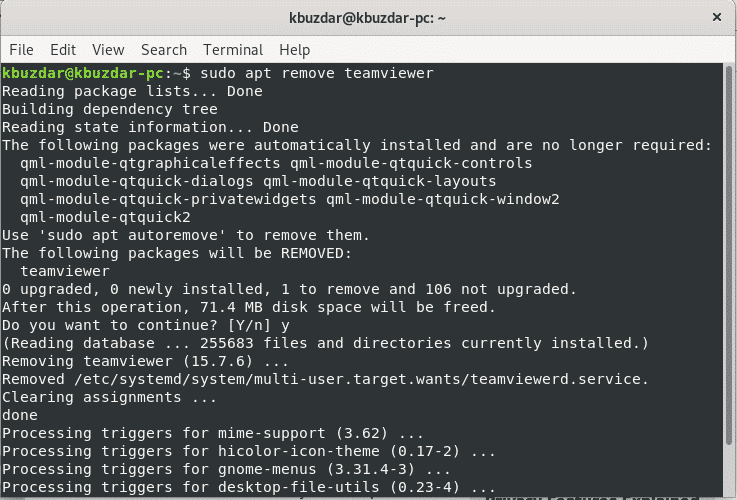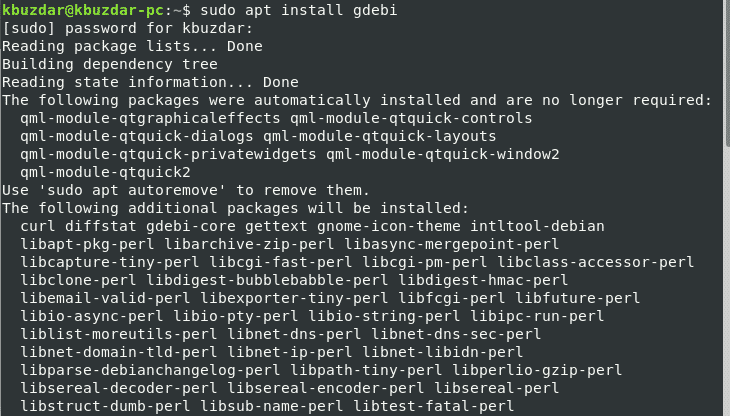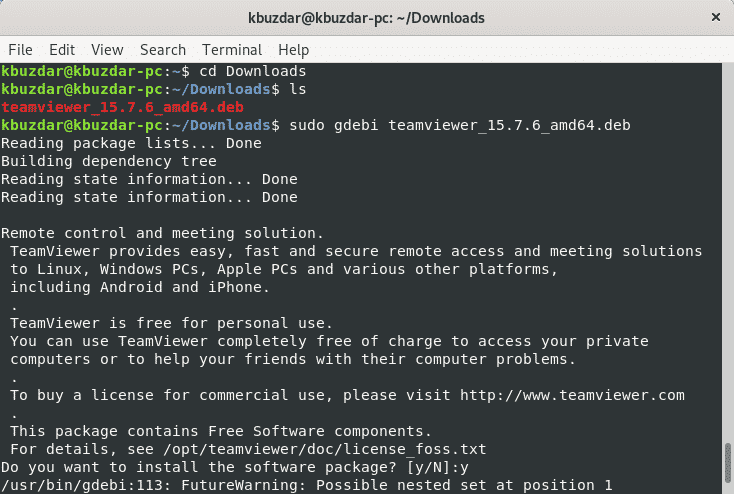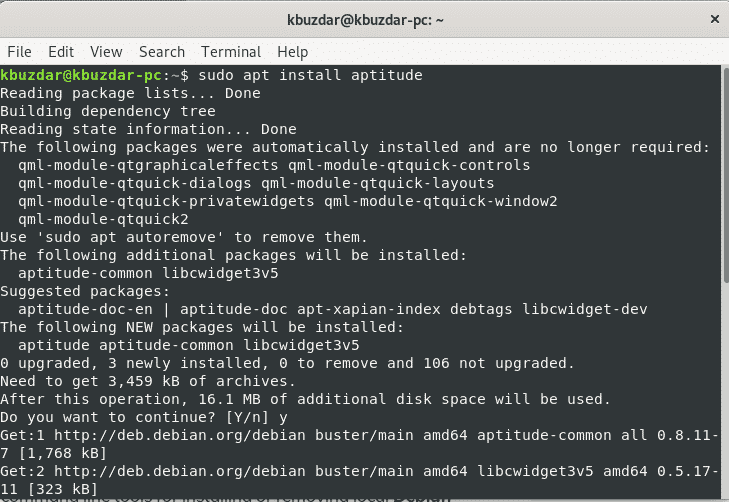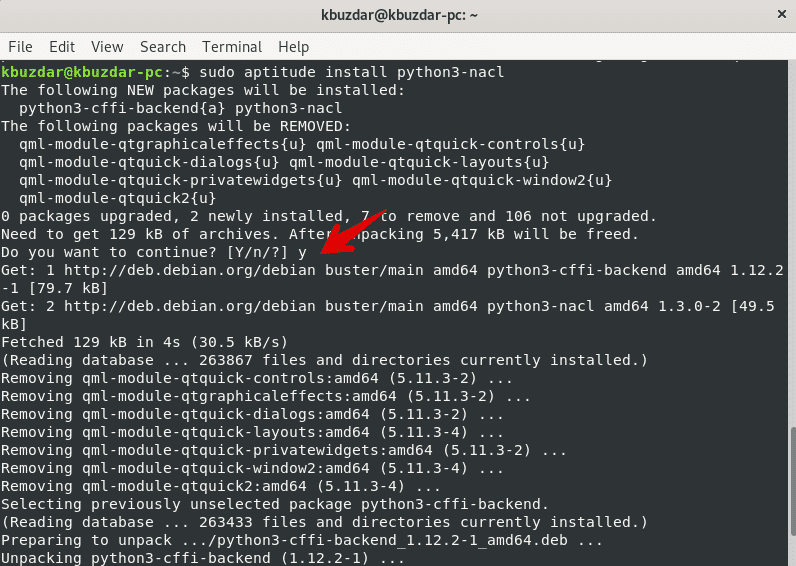Ainsi, dans cet article, nous verrons comment installer des paquets à l'aide de dpkg, apt, gdebi et du gestionnaire de paquets aptitude sur Debian 10 buster. Nous allons vous donner un bref aperçu de chaque commande dans ce guide.
Installer un paquet avec dpkg sur Debian 10
Dpkg est un gestionnaire de paquets en ligne de commande populaire pour le système Linux Debian. À l'aide de cet outil de gestion de paquets, les utilisateurs peuvent facilement installer, supprimer et gérer les paquets Debian. Mais, il ne peut pas télécharger automatiquement les dépendances du package pendant que vous installez un logiciel. Ce gestionnaire de paquets est installé par défaut sur le système Debian 10.
Pour installer un package .deb, vous exécuterez la commande dpkg avec l'indicateur -i avec le nom du package. La syntaxe de base de la commande est donnée ci-dessous :
$sudo dpkg -je <nom du paquet>
Ici, nous avons téléchargé le fichier .deb de TeamViewer pour vous donner une démo. Donc, utilisez la commande suivante pour installer tout utilisant dpkg :
$sudo dpkg-i teamviewer_15.7.6_amd64.deb
En cas d'erreurs de dépendance lors de l'installation et du lancement du logiciel, vous pouvez exécuter la commande apt suivante pour résoudre les problèmes de dépendances. Utilisez la commande suivante pour installer les dépendances de package :
$sudo apt-get installer-F
Dans la commande ci-dessus, l'indicateur -f est utilisé pour corriger les dépendances brisées.
En utilisant la commande dpkg avec l'option -l, vous pouvez répertorier tous les packages installés.
$dpkg -lSupprimer le package à l'aide de la commande dpkg
Vous pouvez également supprimer les packages installés à l'aide de la commande dpkg avec l'indicateur -r, et si vous souhaitez supprimer ou supprimer tous ses fichiers de configuration, utilisez l'option de purge, vous pouvez le faire.
Utilisez la commande suivante pour supprimer les packages installés de votre système Debian 10 :
$sudo dpkg -rvisionneuse d'équipePour supprimer le package d'installation avec tous ses fichiers de configuration, utilisez la commande suivante :
$sudo dpkg --purgevisionneuse d'équipeLe gestionnaire de packages apt est un utilitaire de ligne de commande avancé, qui permet aux utilisateurs d'installer le nouveau package logiciel, de mettre à niveau les packages existants, de mettre à jour l'index de liste des packages et même de mettre à niveau l'ensemble du système Linux mint ou Ubuntu. En utilisant le gestionnaire de paquets apt-cache et apt-get, vous pouvez gérer les paquets de manière interactive sur le système Debian 10 buster.
Les commandes apt et apt-get ne comprennent pas les fichiers .deb. Ils ne peuvent gérer que les noms de packages principaux (par exemple, MariaDB, TeamViewer, etc.)
Pour installer ou télécharger un paquet sur Debian, la commande apt dirige vers les référentiels de paquets qui sont placés dans le fichier /etc/apt/sources.list. Par conséquent, la seule bonne option consiste à installer un paquet Debian local à l'aide du gestionnaire de paquets apt en spécifiant le chemin absolu ou relatif en utilisant './' vers le paquet. D'un autre côté, il essaiera d'obtenir ce paquet à partir d'un accès distant et l'action échouera.
Utilisez la commande suivante pour installer un package à l'aide de la commande apt :
$sudoapteinstaller./teamviewer_15.7.6_amd64.debSupprimer le package à l'aide de la commande apt
Vous pouvez également supprimer les packages installés indésirables de votre système à l'aide de la commande suivante :
$sudoapt supprimer<nom du paquet>Pour supprimer le package comprenant les fichiers de configuration, utilisez la commande suivante :
$sudoapt purger<nom du paquet>Installer le paquet en utilisant gdebi
Le gdebi est un utilitaire en ligne de commande qui est utilisé pour installer les packages Debian .deb locaux. Il est utilisé pour installer et résoudre les dépendances du package. Par défaut, le gdebi n'est pas déjà installé sur Debian 10 buster. Vous devez installer l'outil gdebi, utilisez la commande suivante.
$sudoapteinstallergdebiUne fois l'installation terminée, vous pouvez installer n'importe quel package à l'aide de cet outil. Exécutez la commande suivante pour installer un package à l'aide du gestionnaire de packages gdebi.
$sudogdebi<nom du paquet>Installer le paquet à l'aide de la commande aptitude
L'aptitude est un gestionnaire de paquets similaire à apt. Il propose de télécharger et d'installer des packages à l'aide du terminal. Il dispose d'un mode interactif à travers lequel vous pouvez voir l'état complet de l'installation et de la suppression des packages. Les options du gestionnaire de packages Aptitude sont assez similaires à celles d'apt et utilisent les mêmes référentiels qu'apt. Pour voir le mode d'interaction, vous utiliserez simplement une commande aptitude sans aucune option dans le terminal.
Par défaut, aptitude n'est pas déjà installé sur Debian 10. Mais, vous pouvez l'installer en utilisant la commande suivante :
$sudoapteinstaller aptitudePour installer n'importe quel package à l'aide du gestionnaire de packages aptitude, utilisez la syntaxe suivante :
$sudo installation d'aptitude <nom du paquet>Supprimer le paquet en utilisant aptitude
Vous pouvez également supprimer tout package installé à l'aide de la commande suivante :
$sudo aptitude supprimer <nom du paquet>C'est tout à propos du paquet installé sur le buster Debian 10.
Dpkg, apt ou apt-get, gdebi et aptitude sont des gestionnaires de paquets utiles qui vous aident à installer, supprimer et gérer tout logiciel ou paquet sur vos distributions Linux Ubuntu, Debian. Dans ce tutoriel, nous avons exploré comment gérer et installer des packages sur Debian 10 buster. J'espère que vous avez apprécié ce tutoriel.